
Facebook上の動画を倍速再生する方法
こんばんは、YouTubeは倍速再生できるのに、
Facebookで見ると倍速再生できないじゃん!
と不満に思ったことはありませんか?
今回の記事を読むことで以下の2点ができるようになります。
1.Facebookでも動画を倍速再生で見ることができる
2.スローモーション再生で動画を見ることができる
特にオンラインサロンが盛り上がりを見せている昨今、
Facebookでオンラインサロンに参加し、
Facebookに組み込まれた動画を見ることが増えてきている人も
多いのではないでしょうか!?😎
今回の記事は、そんな”貴方”にオススメの方法をご紹介いたします!
Facebook上の動画を倍速再生できるVideo Speed Controller
準備は2つ。
1.Chrome(safariやInternet Explorerのようなインターネットを閲覧するためのアプリの一つ)アプリをPCにダウンロードする
今回はVideo Speed Controllerのダウンロード方法をご紹介するため、Chromeのダウンロード方法は以下のURLをご参照ください!(笑)https://support.google.com/chrome/answer/95346?co=GENIE.Platform%3DDesktop&hl=ja
2.Chromeの拡張機能「Video Speed Controller」を追加する
↑本記事はここを説明します!
Chromeの拡張機能「Video Speed Controller」の ダウンロード方法
以下の絵をから飛んで、Video Speed Controllerをダウンロードください。
↓飛びやすいようにリンクを貼っておきます。
Video Speed Controler
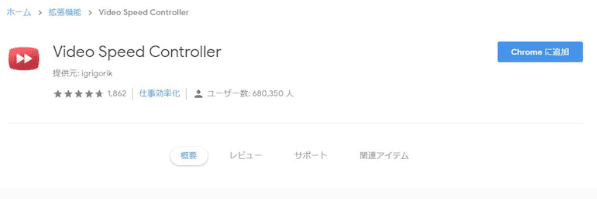
1.ページを開くと右上に「Chromeに追加」というボタンがあるので、そこを押してください。(Chromeアプリから実行してくださいね!)
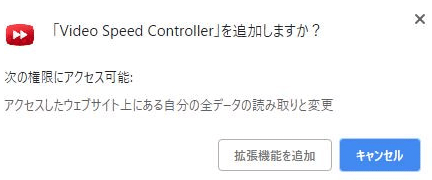
2.「Video Speed Controller」を追加しますか?と表示されるので 「拡張機能を追加」をクリックします
3. 下の赤いマークが貴方のChromeの右上に出たら追加完了です。
![]()
4.一度Chromeを閉じてください。(そうしないと追加したVideo Speed Controllerが動画上で表示されません)
Facebook上の動画を倍速再生する方法
上記の準備が終わったら、後は簡単です。
動画の速度を変更する方法は2つ。
1.カーソルでクリックし速度を変更する方法(手軽)
2.ショートカットを設定し、速度を変更する方法
(設定さえわかれば超便利)
1.カーソルでクリックし速度を変更する方法
Chromeで見たいFacebook上の動画を表示します。
お分かりいただけたでしょうか。
画面左上に「1.00」とうっすら表示されているものを。
この数字が表示されていれば、2倍速で見ることができます(^0^)(笑)
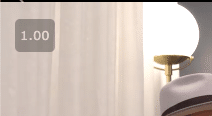
あとは簡単。この「1.00」にカーソルを合わせて
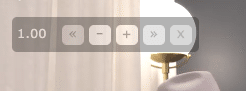
↑のように出てきたら、ボタンを押すだけです!
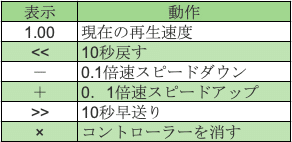
ボタンの機能一覧
2.ショートカットを設定し、速度を変更する方法
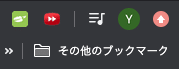
右上にあるマークをクリックして「Settings」を選ぶと、いろんな設定ができる画面になります。ただ、分かりにくいと感じた方は1.のカーソルで速度を変更する方法で変更してください。
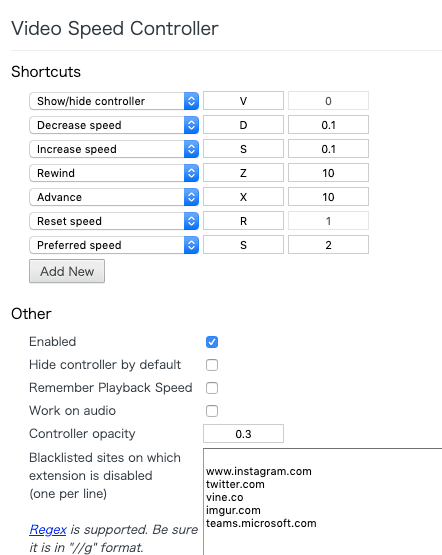
ショートカットはキーボードのアルファベットになります。上の場合であれば、
速度を上げたい場合は
「Increase Speed」と書かれている右に記載の「S」
が、速度を上げるボタンになり
速度を下げたい場合は
「Decrease Speed」と書かれている右に記載の「D」
が、速度を下げるボタンとなります。
それでは、Facebookの動画をお楽しみください〜!😃
この記事が気に入ったらサポートをしてみませんか?
